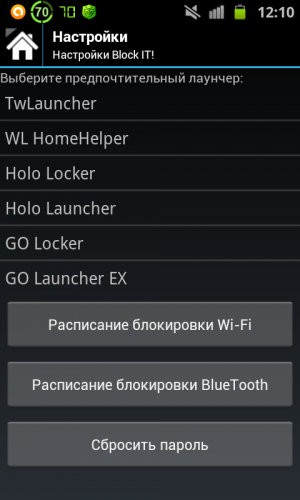Здоровье или смартфон?
Многие родители слишком часто злоупотребляют одним приемом для уединения в тишине. Дали в руки плачущему малышу планшет или смартфон, включив мультфильмы на Youtube, и детский ор прекращается. Благодаря этому безотказному приему приобретается зависимость от контента, которая вошла уже в медицинский список диагнозов. Многие создатели игр и другого контента рассказывают о пользе своих приложений, якобы их программы развивают память и реакцию. На самом деле, компьютерные игры, кроме ожирения, сколиоза, ухудшения слуха и зрения, раздражительности, недосыпа и нервных заболеваний не несут. Вся болтовня от производителей – это банальный маркетинг для поднятия продаж их продуктов.

Приложения для контроля времени в телефоне
Здесь предлагаем подборку приложений, с помощью которых ребёнок может понять, на что тратит время в телефоне, и ограничить его, если это необходимо.
Menthal
Приложение, которое отслеживает, какие приложения и как долго использует пользователь, что устанавливает и удаляет. Через несколько суток оно выдаёт подробный результат мобильной активности. Можно проанализировать самые отвлекающие приложения и решить, как ограничить их использование.
Checky
Android, iOS
Приложение отслеживает, сколько раз в течение дня пользователь проверял телефон. Эту статистику можно использовать для контроля осознанности: я действительно хочу, например, ответить другу или мне просто скучно и поэтому я проверяю телефон?
Forest
Android, iOS
Приложение помогает сосредоточиться на работе вне телефона: для этого нужно запустить Forest и заблокировать экран. В течение установленного времени, если телефоном не пользоваться, вырастет дерево. Если поддаться соблазну и зайти в соцсети, растение погибнет. Чем чаще ребёнок будет пользоваться приложением и меньше отвлекаться, тем больше деревьев можно вырастить.
AppBlock
Android, iOS
Приложение-блокиратор, которое позволяет временно выключить отвлекающие приложения. Можно запускать с определённой даты и нужного времени и задавать окончание работы.
Запрет через брандмауэры
Если по каким-то причинам вы не сможете отключить интернет для приложений, то у вас все равно останется возможность осуществить задуманное. Для этого понадобится установить на смартфон дополнительный софт.
Далее рассмотрим несколько наиболее популярных программ.
Avast Mobile security
Avast – это довольно популярный антивирус, обладающий массой дополнительных функций. Так, с его помощью вы можете запретить некоторым программам подключаться к интернету. Для этого после предварительной установки нужно открыть вкладку «Блокировка приложений» и выставить соответствующие ограничения.
Брандмауэр без Root
Еще один пример хорошего софта для запрета на доступ в интернет – приложение с говорящим названием «Брандмауэр без Root». Взаимодействовать с ним еще проще, чем с антивирусом Avast:
Запустите Брандмауэр без Root.
- Выдайте запрашиваемые разрешения.
- Откройте вкладку «Программы».
Поставьте галочки напротив приложений, которым вы хотите заблокировать доступ к сети.
После сохранения изменений выбранные программы больше не смогут подключаться к интернету. При этом учитывайте, что отдельные приложения не работают без доступа к сети. Следовательно, ограничивая для них доступ, вы лишаете себя возможности использовать тот или иной софт. А раз уж он вам не нужен, то от лишней проги лучше избавиться, полностью удалив ее.
Karma Firewall
Возможно, это самая простая утилита для установки ограничений. Дополнительные пояснения потребуются только новичкам. Если вы относите себя к таковым, то действуйте по инструкции:
- Откройте Play Маркет или другой магазин.
- Вбейте в поиск «Karma Firewall».
- На странице утилиты нажмите кнопку «Установить».
- По окончании установки запустите программу.
- Выдайте ей все запрашиваемые разрешения.
- Дождитесь загрузки приложений.
Нажмите на зеленый кружок напротив лишнего софта, чтобы значок окрасился в красный цвет.
В указанной выше инструкции мы постарались максимально подробно изложить принцип взаимодействия с Karma Firewall от и до. Однако более опытным пользователям для реализации плана по блокировке приложений придется потратить всего пару-тройку минут.
DroidWall – Android Firewall
Еще один незамысловатый брадмауэр, работающий по тому же принципу, что и Karma Firewall. Однако установка ограничений в DroidWall – Android Firewall выполняется путем установки галочек, а не нажатием на зеленый кружок. Словом, аналогичным образом работает Брандмауэр без Root. Следовательно, при использовании DroidWall – Android Firewall вам будет достаточно запустить прогу и отметить лишние приложения, предварительно выдав утилите все запрашиваемые разрешения.
NetGuard
Наконец, для запрета на доступ к интернету вы можете воспользоваться приложением NetGuard. Оно тоже просто в использовании, но требует определенных пояснений. Так, напротив каждой программы внутри NetGuard вы увидите два значка, соответствующих символам Wi-Fi и мобильной сети.
Кликнув по первой иконке, вы запретите проге или игре доступ к беспроводной сети Wi-Fi. А клик по второму значку приведет к ограничению на мобильный интернет. Чтобы понять, что изменения сработали, достаточно посмотреть, окажутся ли перечеркнуты иконки. Также в NetGuard можно установить дополнительные настройки для запрета на интернет только в определенных условиях.
BlockSite — Программная блокировка сайтов
Не ничего надежней старой-доброй ручной блокировки
Но вернемся к теме нашего разговора: если вы считаете, что ваш ребенок достаточно умен, чтобы использовать VPN, то вам нужно предпринять ряд дополнительных мер. Для этого отлично подойдет приложение BlockSite. Оно работает по тому же принципу использования DNS-сервера для блокировки сайтов для взрослых по всему миру и является интуитивно понятным и простым в использовании. При это обойти его при помощи VPN уже не так-то просто. А работает программа в связке с любым браузером, доступным на Android, а также при передаче данных как при помощи Wi-Fi, так и при использовании сети сотового оператора.
Скачать: BlockSite
Способы блокировки интернета на телефоне ребёнка
Один из самых простых и надежных методов по блокировке — использование средств внутри самого смартфона. Любой современный телефон может настраивать защиту и конфиденциальность некоторых данных путем установки PIN-кодов, паролей, графических ключей. Делается это не только для всей операционной системы, но и для каждой отдельной программы и службы. Такой функционал позволяет в полной мере контролировать поведение детей при использовании гаджетов, блокировать не только интернет-соединение, но и фиксировать потребляемый трафик и ограничивать его.
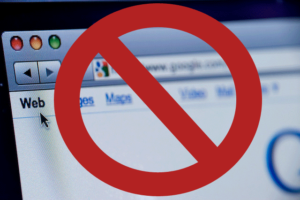
Кроме этого способа, есть и другие не менее эффективные, но имеющие свои нюансы методы:
- Настройка устройств;
- Использование приложений и программ;
- Отключить подачу трафика через оператора или провайдера;
- Использовании функции «Родительского контроля» у того же провайдера или оператора.
Важно! Эти методы обладают своими особенностями, преимуществами и недостатками, поэтому для выбора лучшего на свой взгляд варианта, следует исходить из индивидуальных потребностей, возможностей и возраста детей

Блокировка при помощи стороннего ПО
Популярным способом блокировки сети является использование специального программного обеспечения. Примером может стать Internet (Data/WiFi) Lock. Это специальное приложение, которое позволяет обезопасить подключение к Интернету. Оно способно заблокировать Wi-Fi на телефоне лицам (в том числе и детям), которые не знают специального пароля.
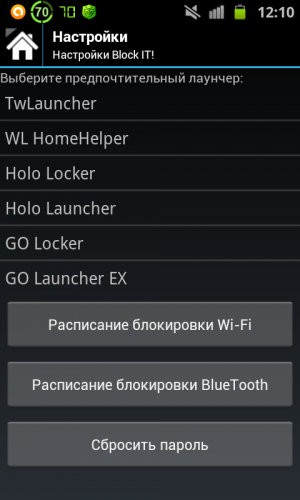
Краткое описание:Родительский контроль с возможностью блокировки Wi-Fi и BlueTooth.
Описание:Заблокировать ребенку доступ к Wi-Fi или BlueTooth? Ограничить ему время работы на телефоне? Отследить его местоположение? Выключать Wi-Fi или BlueTooth по расписанию? Без проблем!Лицензионное соглашение: Не декомпилировать и не менять автора программы.Пишите сообщения об ошибках, предложения и отзывы о программе.Основано на моих предыдущих продуктах: Wi-Fi Blocker и Bluetooth Blocker.Android 2.2+
Русский интерфейс: ДаРазработчик: STALKER_2010
Скачать: Версия: 3.1 Fix
версия 3.1:
версия 3.0: Скачать версия 2.2:
версия 2.1: Скачать версия 1.1: СкачатьВерсия 1.0:
- 21.5.14: Удалены старые скриншоты
- 19.4.13: Выложены версии 3.1 и вскоре, 3.1 Fix! Залиты новые скрины.
- 17.4.13: Серьезно обновлена шапка и выложена версия 3.0 beta!
- 10.2.13: Добавлен этот пункт и улучшено TODO
- 11.2.13: Добавлена информация о версии Android.
- 12.2.13: Обновлена информация в TODO
- 13.2.13: Обновлена информация в TODO
- 15.2.13: Исправлен вид шапки
- 17.2.13: Обновлена информация в TODO и добавлено предупреждение о глюке
- 18.2.13: Обновлена информация в TODO и выложена версия 2.2!
- 19.2.13: Обновлена информация в TODO
- 20.2.13: Обновлена информация в TODO
- 24.2.13: Обновлена информация в TODO
- 26.2.13: Обновлена информация в TODO
Сообщение отредактировал STALKER_2010 — 17.02.17, 16:47
С появлением новых технологий образовались и новые проблемы. Сегодня у каждого школьника есть какой-либо гаджет: телефон, планшет, смартфон, PSP, компьютер. Каждый заботливый родитель старается всячески оградить своего малыша от отрицательного воздействия электромагнитных волн, а также взрослых игр, фильмов и веб-страниц.
Ограничьте время, проведённое малышом за компьютером или перед телевизором. Установите режим родительского контроля на ПК, чтобы проверять запуск программ, приложений и браузеров. Заблокируйте каналы на телевизоре, влияние которых, по вашему мнению, отрицательно сказывается на психическом здоровье ребёнка. Чтобы ограничить возможности телефонов и планшетов, включите функцию родительского контроля на Android-устройствах. Давайте подробнее разберёмся с тем, как это сделать.
Способы блокировки интернета на телефоне ребенка
Собственный смартфон есть почти у каждого современного ребенка. Это не только способ коммуникации, а еще окно в привлекательный, но далеко не безобидный виртуальный мир. Оградить от вредной информации несовершеннолетнего можно несколькими способами:
- Внесение изменений в системной папке Windows. Нужно открыть настройки операционной системы и файл hosts, затем вручную прописать все адреса сомнительных ресурсов.
- Настройки «Родительского контроля» в браузере. Блокировка нежелательных сайтов легко осуществляется в Google Chrome, Opera, Mozilla Firefox. Эти браузеры имеют собственные настройки для родительского контроля. Через личный профиль и пароль взрослые могут вручную прописать список сайтов, вход на которые хотят заблокировать.
- Функция встроенного родительского контроля в роутере. Один из самых действенных способов оградить ребенка от нежелательных веб-ресурсов – встроенный родительский контроль на некоторых WiFi маршрутизаторах (Zyxel, TP-Link, Asus). Доступ к выбранным ресурсам будет ограничен на всех мобильных устройствах и стационарных ПК, подключенных к роутеру.
- Специальные программы. Существуют сторонние приложения, разработанные для платформ Андроид и iOS. С их помощью по-разному происходит блокировка сайтов от детей, но в целом характеристики и функции таких программ схожи.
- Услуги операторов мобильной связи. Создавать безопасные условия для детского интернета помогают компании Мегафон, МТС, Билайн. Они разработали дополнительные функции, которые можно подключить к действующему пакету, и даже специальные тарифные планы.

Почему сам включается Wi-Fi на Андроиде

Почему включается Wi-Fi? Объяснение есть
Случается и так, что в смартфоне автоматически включается Wi-Fi модуль. Это касается не только iOS, но и Android. Вот несколько причин, почему так происходит.
Если у вас остались вопросы, вы можете задать их в нашем Telegram-чате
Выходит, что отключать Интернет на телефоне стоит не только для экономии заряда и данных, но и для хорошего отдыха. То же самое и с включенным Wi-Fi, который многие не выключают ни днем, ни ночью, когда нет нужды. Выключайте Интернет на телефоне почаще, чтобы не убивать аккумулятор в смартфоне. А еще вам в этом поможет Авиарежим — есть несколько неочевидных способов, когда он может быть полезен.
Новости, статьи и анонсы публикаций
Свободное общение и обсуждение материалов

Сбои WhatsApp и Instagram абсолютно привычны. Но есть ощущение, что вчера неполадки в работе соцсетей были не только дольше, но и вызвали больше паники среди людей. Пользователи нашего Telegram-чата недоумевали, что случилось, обменивались различными последними новостями, связанными с тем, почему не работает WhatsApp, даже шутили. Вся ситуация показала, насколько мы зависимы от мессенджеров и социальных сетей, а мир делится на тех, кто переживает за WhatsApp, и тех, кому наплевать. Кажется, пора сделать промежуточные выводы, что чувствуют пользователи в такой момент.


И снова здравствуйте.
Я правильно понял, что если на ночь отключить на телефоне интернет (передачу данных) и Wi-Fi, то это не только сэкономит 1-2% заряда, но и позволит хорошо выспаться?
Это действительно полезная информация. Хочется внести свои 5 копеек в копилку знаний:
Если на ночь поставить телефон на зарядку, то он вообще не будет разряжается, и передачу данных можно не отключать! Я понимаю, что эта новость вначале шокирует, но такова судьба многих лайфхаков.
Чуть не забыл. Для дополнительной экономии заряда стоит перейти в так называемый авиарежим. Вот там экономия, так экономия.
Если серьёзно, то обсуждать автоматическое включение Wi-Fi в ключе «отключите обновления», по крайней мере несерьёзно… Хотя… Наверное это и было целью статьи — юмор. Хорошая статья. Смешная.
ПыСы : И, как всегда — успехов автору. В том числе — творческих.
Нужно отключить интернет автору вообще. Он все равно там ничего интересного не находит, а из пальца можно высосать много всего и без подключения к сети.
В посте сплошные «ложь, поклёп и клевета». О том, что КПК во время сна юзера стоит на зарядке, уже написали. А ещё в это время работает почти дармовой домашний инет.
Мобильный инет в наше время стоит «копейки». Например, у меня он стоит 285,25 ₽/мес — да, быстрый безлимит. Да, я помню, что поставщики начали отключать такие ТП. Однако все, кому они нужны, уже давно имеют архивные ТП.
Как поставить блокировку на отдельные сайты
Для блокировки конкретных сайтов и онлайн-сервисов существуют специальные приложения. Например, Safe Browser, предназначенный специально для родительского контроля.
- заходим в приложение и нажимаем на иконку «Меню»;
- переходим в раздел «Admin» и устанавливает пароль;
- вводим адрес сайта, который необходимо заблокировать, в строке браузера;
- после загрузки сайта снова входим в «Меню» и выбираем пункт «Ещё»;
- там нажимаем на «Add blacklist», чтобы заблокировать адрес.
Все подобные приложения работают по одному принципу. Необходимо выбирать исходя из удобства интерфейса и наличия дополнительных функций.
Программы для блокировки сайтов от детей
Все подобные приложения действуют по одному принципу — не дают получить доступ к мессенджерам, браузеру и другому ПО на смартфоне без ввода пароля или графического ключа. Рассмотрим одно из самых популярных — LOCKit.
С его помощью возможно:
- ставить пароль на абсолютно любые приложения, в том числе системные (например, «Галерея»);
- способно контролировать собственное удаление, чтобы ребёнок не получил доступ к интернету, деинсталлировав ПО;
- предлагает широкий дополнительный функционал, помимо ограничения трафика касающийся ещё и сохранности личной информации на устройстве.
Поскольку для этого можно использовать и встроенные инструменты на устройстве, выбор зависит исключительно от индивидуальных требований и возможностей.
Поставить запрет таким образом очень просто. Приложения существуют как для Android, так и для iOS.
Способ 2: Системные настройки
Андроид в своем изначальном виде не позволяет запрещать выход в интернет для отдельных приложений — это можно сделать только для системы в целом. Однако большинство сторонних производителей мобильных устройств наделяют свои фирменные оболочки возможностью более детальной настройки разрешений, она же присутствует во многих кастомных прошивках (в том числе AOSP). На «чистом» Android можно запретить исключительно фоновую передачу данных.
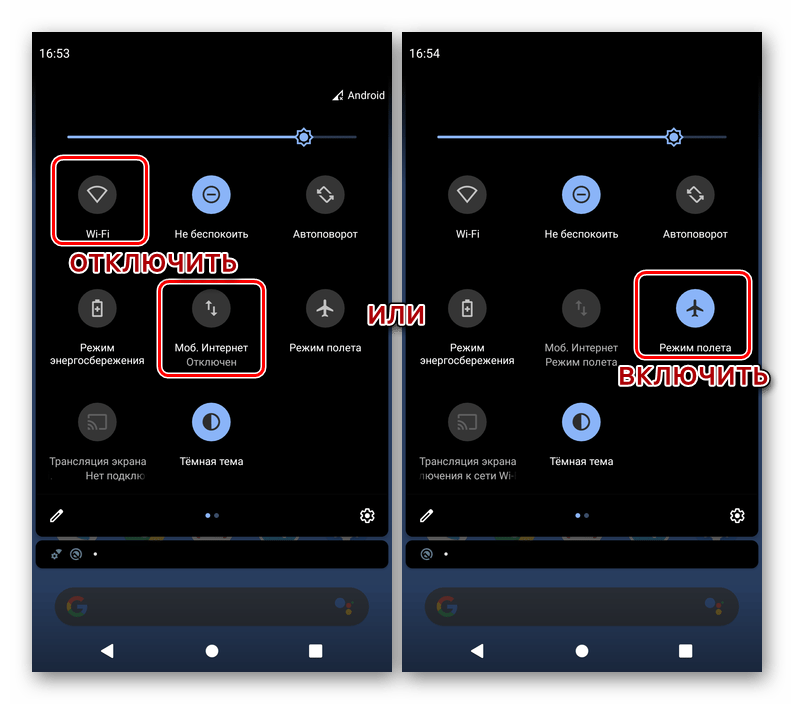
Подробнее: Как включить интернет на Андроид-девайсе
Вариант 1: «Чистый» Android
Для ограничения фоновой активности приложения на смартфоне с «чистой», не измененной сторонними производителями оболочкой операционной системы, выполните следующее:
- Откройте «Настройки» Андроид и тапните по пункту «Приложения и уведомления».
- Далее нажмите «Показать все приложения».
- В списке установленных программ найдите ту, для которой необходимо запретить фоновую передачу данных, и коснитесь ее наименования.
- Перейдите к разделу «Мобильный Интернет и Wi-Fi» (на Android 10) или «Передача данных» (Android 9).
- Деактивируйте переключатель, расположенный напротив пункта «Фоновый режим».
Как уже было сказано выше, таким образом вы не запретите приложению доступ к интернету, но, по крайней мере, работая в фоне, оно более не сможет принимать и передавать данные, что позволит сэкономить как трафик, так и заряд батареи.
Вариант 2: Оболочки сторонних производителей
В тех же версиях Андроид, которые были хотя бы немного переработаны производителями мобильных девайсов, зачастую имеется возможность полного запрета доступа в интернет для приложения. Делается это по схожему с рассмотренным выше алгоритму.
- Запустив «Настройки» мобильной ОС перейдите к разделу «Приложения» (или аналогичному ему, в зависимости от версии Андроид).
- Далее откройте подраздел «Все приложения».
- Среди установленных программ найдите ту, для которой необходимо запретить доступ в интернет, и коснитесь ее наименования для перехода к параметрам.
- Пролистайте список представленных в открывшемся разделе опций немного вниз и тапните по пункту «Сетевые подключения» (или близкому по смыслу названию в других оболочках ОС).
- В открывшемся окне выберите (или, в зависимости от версии оболочки, наоборот, отмените выбор) тип соединения, доступ к которому требуется запретить (обычно в списке представлены Wi-Fi и 3G/4G/LTE, а иногда и некоторые дополнительные опции, например, 2G или вторая SIM-карта, если таковая поддерживается). В нашем примере, чтобы полностью отключить связь с сетью для приложения, необходимо снять отметки напротив всех доступных пунктов и подтвердить свои намерения нажатием «ОК», после чего функция передачи данных будет деактивирована.
«Настройки» ОС Android можно закрыть. Теперь выбранное вами приложение не будет иметь доступа к интернету до тех пор, пока вы сами его не предоставите, выполнив действия, обратные рассмотренным выше. Преимущество такого подхода заключается в отсутствии необходимости установки, использования и настройки сторонних файерволов. Недостатки – возможность доступна далеко не на всех устройствах.
Программы для блокировки сайтов от детей
Скачать и установить данные приложения на телефон можно через магазин Google Play или с интернета через любой браузер. Самые популярные программы, помогающие заблокировать нежелательные сайты:
|
Наименование программы |
Характеристики и функционал |
|
Kids Place |
Бесплатное приложение, помогающее заблокировать на телефоне и планшете нежелательные сайты и приложения. Основные функции:
|
|
Care4Teen для Android |
Универсальный комплект инструментов, помогающих обеспечить безопасность телефона ребенка от вредоносных сайтов. Функции бесплатной программы:
|
|
SafeKiddo Parental Control |
Многофункциональная защита телефона и планшета с интуитивным управлением и доступом к панели, докладывающей об интернет-активности пользователя. Основные функции бесплатного приложения:
|
|
Norton Family |
Программа использует широкий арсенал методов контроля, позволяющий не только заблокировать отдельные сайты, но и рассылать мгновенные уведомления для родителей. Характеристики Norton Family:
|
Полезные советы и выводы
- Обязательно регулярно меняйте пароль к своей точке доступа.
- В приложении Datally вы можете контролировать расход трафика вашей точки доступа.
- Если нужно заблокировать доступ к точке доступа для какого-то устройства, это можно сделать в настройках точки доступа.
- Чтобы отключить нежелательное устройство от своей точки доступа, нужно выбрать пункт «Защита» и выбрать «Нет».
- Если нужно заблокировать возможность раздачи интернета через точку доступа, нужно установить лимит в настройках телефона.
- И не забывайте, что регулярное обновление ПО вашего Android-устройства помогает сохранять его работоспособность обновленной.
Как запретить приложению использовать сеть
Для того чтобы запретить приложению использовать сеть, нужно выполнить несколько простых действий. В первую очередь откройте настройки своего устройства. Затем найдите раздел «Сетевые подключения». В этом разделе вы увидите список доступных сетей, таких как Wi-Fi, 3G и 4G. Далее выберите нужное приложение, которому вы хотите запретить использование интернета. В настройках выбранного приложения найдите пункт «Доступ к интернету» и снимите галочки с сетей, которыми приложение не должно пользоваться. Теперь выбранное приложение будет ограничено в использовании интернета и не сможет подключаться к сети Wi-Fi, 3G или 4G. Это полезная функция, которая помогает управлять и ограничивать расход интернет-трафика приложением.
Как отключить сетевой экран Касперского
Для отключения сетевого экрана Касперского необходимо выполнить следующие действия. Сначала перейдите в раздел «Настройки сети» в программе Касперского. Затем найдите опцию «Контролировать все порты для программ из списка, рекомендованного Лабораторией Касперского» и снимите флажок рядом с ней. После этого сохраните изменения, нажав на кнопку «Сохранить». Для применения изменений необходимо перезагрузить компьютер. После перезагрузки сетевой экран Касперского будет отключен, и контроль сетевых портов для программ из рекомендованного списка тоже будет выключен. Это может быть полезно, если вы хотите предоставить определенным программам полный доступ к сети без ограничений.
Как заблокировать доступ в интернет в роутере MikroTik
Чтобы заблокировать доступ в интернет в роутере MikroTik, необходимо создать новое правило для Firewall. Для этого переходим в меню Firewall и выбираем вкладку «Filter Rules». Далее кликаем на кнопку «Add New» для создания нового правила.
В поле «Chain» выбираем «forward», так как мы хотим заблокировать доступ к интернету для определенного устройства в сети. В поле «Src. Address» указываем ip адрес компьютера, доступ к интернету с которого мы хотим заблокировать.
На вкладке «Action» выбираем опцию «Drop», чтобы запретить передачу данных для указанного ip адреса. После настройки и активации правила, на заданном ip адресе компьютера будет отсутствовать интернет.
Таким образом, блокировка доступа в интернет в роутере MikroTik осуществляется путем создания соответствующего правила в Firewall.
Можно ли на Микротике заблокировать пользователя
Хотя на Mikrotik нельзя непосредственно заблокировать пользователя, можно его отключить от беспроводной точки доступа. Для этого необходимо выполнить следующие действия: 1. Щелкните правой кнопкой мыши на нужном пользователе и выберите команду «Copy to Access List». 2. Перейдите на вкладку «Access List» и дважды щелкните на настройках беспроводного клиента. Снимите флажок с «Аутентификации» и нажмите «ОК». Это приведет к тому, что пользователь будет отключен от беспроводного соединения. Однако следует учесть, что это временное решение и после перезагрузки Mikrotik настройки могут вернуться к исходным, поэтому для полной блокировки пользователя нужно использовать другие методы, такие как создание фильтров или правил на брандмауэре.